非常感谢使用护卫神·入侵防护系统。
护卫神·入侵防护系统安装后默认没有任何设置,需要设置后才能发挥作用。
以下为常规的配置,如咱们有特殊性的需求,可再自行做设置。
第一步:木马监控
打开护卫神·入侵防护系统,点左边的“木马监控”-“添加”,选择需要监控的文件目录(建议选择网站所在根目录,请不要选择监控操作系统文件)
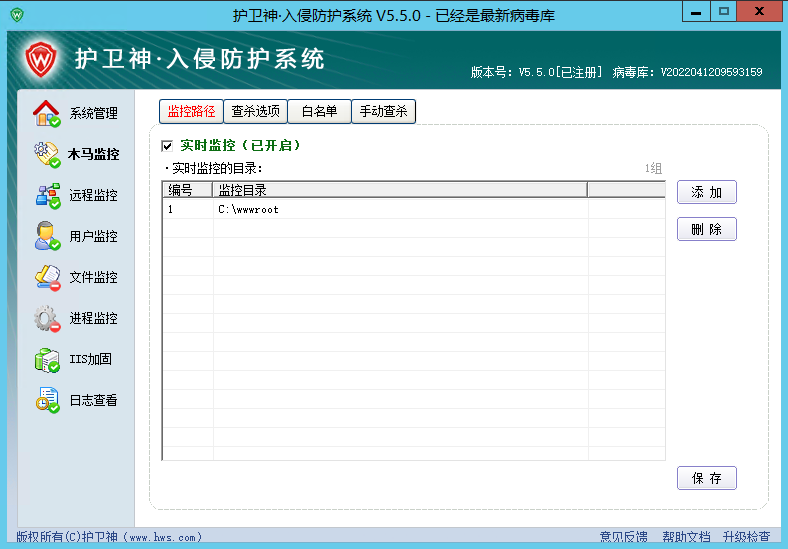
如您的网站在d:\wwwroot\目录下,则监控d:\wwwroot或是d:\即可。
如果您的网站比较分散,可以分别点“添加”加入监控。
添加监控目录后,请点击右下角的“保存”。
小提示:普通杀毒软件默认全盘监控,而护卫神面向服务器开发,高效率、高节省资源是必须遵守的前提,因此才需要您设置监控的目录,最大程序减少资源消耗。
“查杀选项”-“查杀类型”,我们已经默认加入常用的文件类型,如果您需要更严格的监控,也可以把图片格式,如BMP,GIF,JPG等加入进去。
经过以上设置后,黑客上传到这些目录下的网页木马都会被自动隔离,我们的病毒库会不定期更新,随时保持最新,以保障服务器安全。
第二步:远程监控
请点左边的“远程监控”,结果如下图:
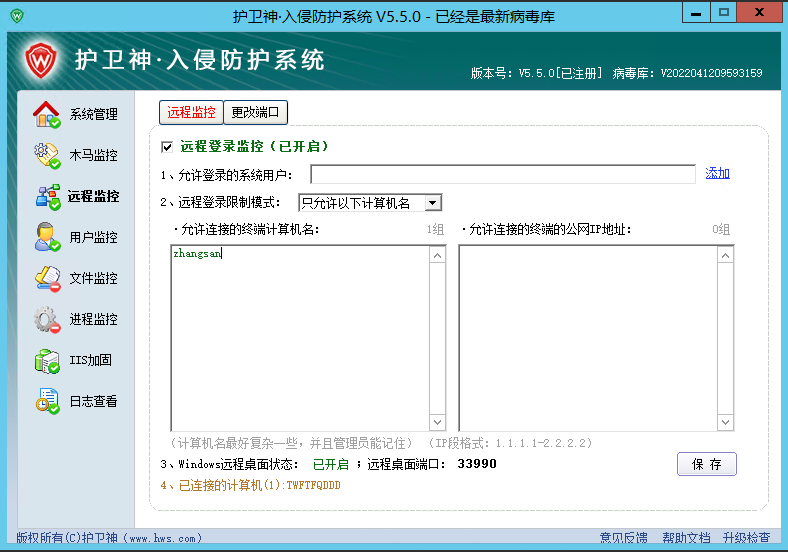
为了安全,请务必对当前服务器的远程登录做限制。
开启后,即使您的管理员帐户密码泄露,别人也无法远程登陆您的服务器。
当您在其他电脑无法登陆时,只需要把本地计算机名改为服务器上设置允许的计算机名或是允许IP即可登陆了。
1、允许登录的系统用户:如添加选择只允许某个用户名远程登录服务器(如用户名更改,则此地也要重新购买更改后的用户名)。
2、远程登录限制模式:
2.1、只允许计算机名,在允许连接的终端计算机名:填写需要登录的计算机名称,建议添加一个您自己能记住,而又比较复杂的计算机名;
2.2、只允许以下IP,填写只允许登录的计算机IP地址(必须为公网固定IP,如为动态IP则可能因IP变化导致远程登录被拒绝);
2.3、只记录日志,不拦截,只对远程登录记录日志。
第三步:用户监控
请点左边的“用户监控”,结果如下图:
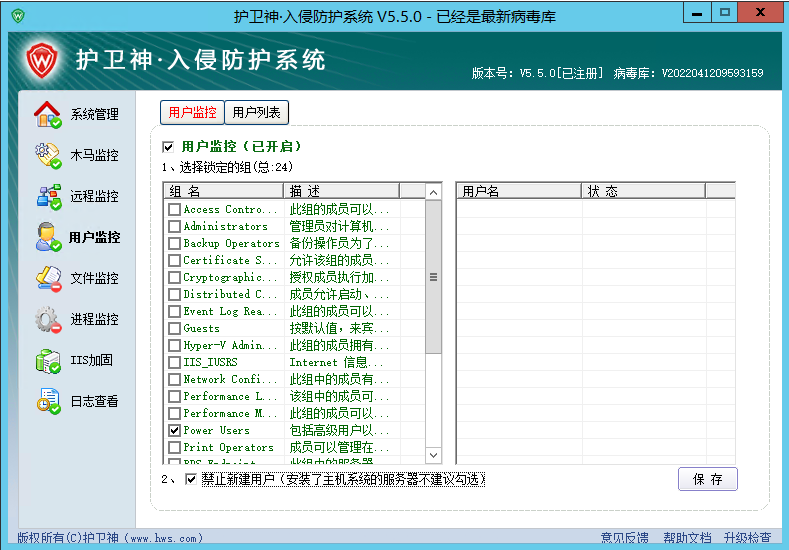
禁止新建用户(建议勾选),防止被非法创建系统账户,当你需要创建账户名时这里可先关闭。
第四步:文件监控
此功能主要用于监控不允许的文件类型或畸形文件,禁止对监控的目录文件读、写、删除等操作。
请点左边的“文件监控”,点击右上角“新建”,选择目录文件,然后保存。
添加界面如下图:
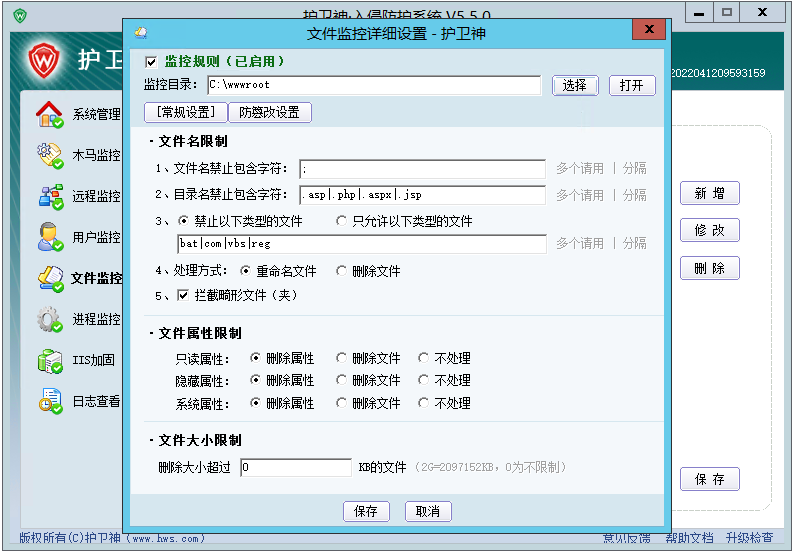
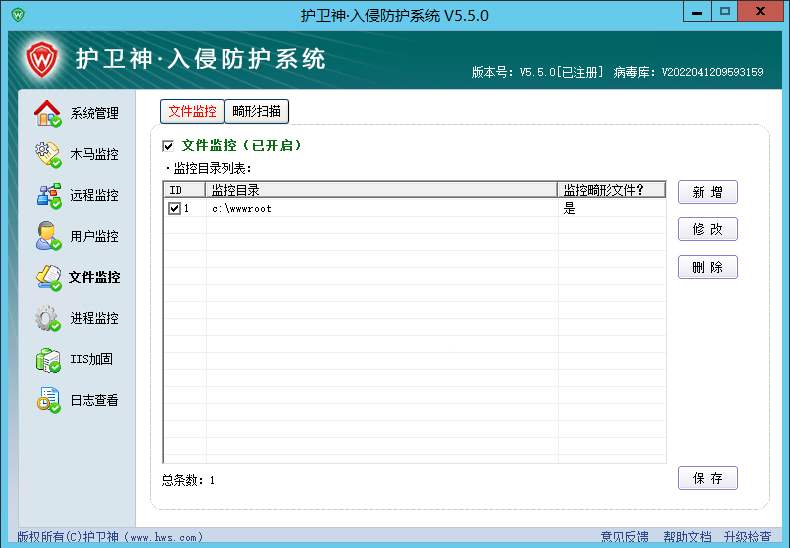
第五步:进程监控
对服务器中运行的进程监控,避免进程权限扩大化,或者是非法进程访问操作相应的目录等。
点击左边”进程监控“-“新增”,选择需要监控的进程
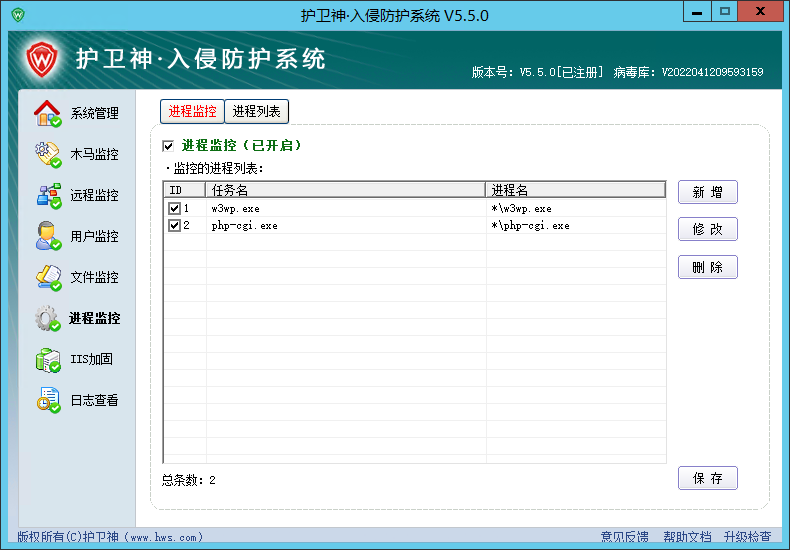
第六步:IIS加固
如果您的服务器是IIS6.0或高版本,请务必开启此功能,增强IIS防御能力。
注意每次勾选后,需要点“保存”,默认保存后会生效,如再立即立即,可再点“立即应用”或“重启IIS”。
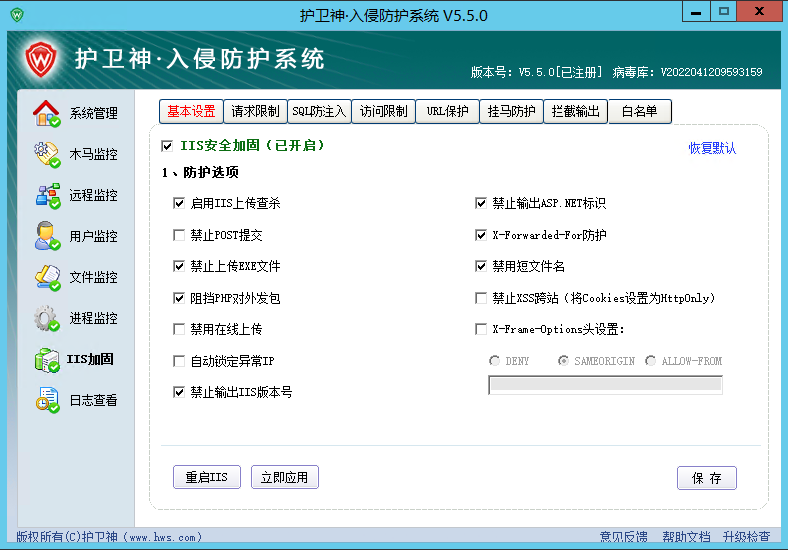
请求限制
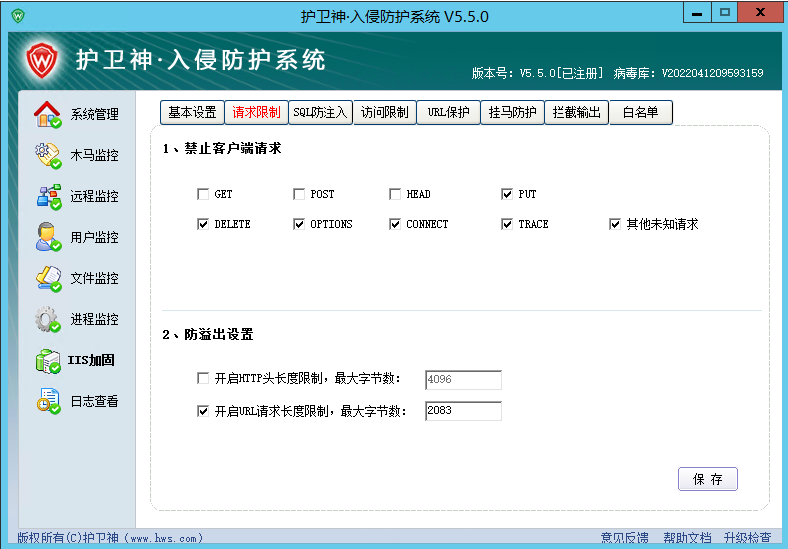
SQL防注入
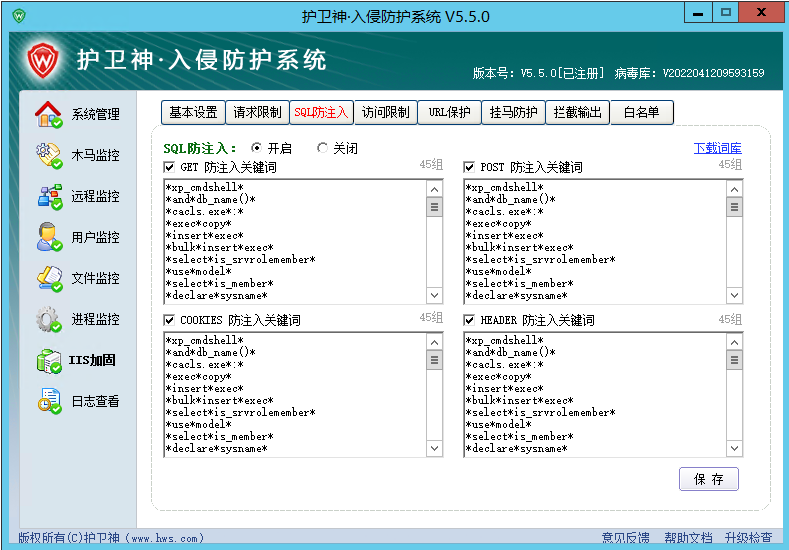
1、拦截PHP CCDOS木马,禁止向外发动UDP攻击。
勾选上“防止PHP流量攻击”即可开启。
2、拦截黑客上传可执行文件。
勾选上“禁止上传可执行文件”即可启用。
3、如果您不需要在线上传文件,也可以勾选“禁止文件上传”,勾选后通过网页再也无法上传任何文件。黑客也就没法上传任何后门程序,目前黑客入侵大部分都是利用在线上传功能上传网页木马到网站。
4、“SQL防注入”
如果需要开启此功能,请先点“更新关键词”,获取最新的SQL注入拦截词库。并将GET、POST、COOKIES、HEADER全勾选。
以上的设置是基础的设置,软件防御入侵能力强或弱,很大部分在于您的设置,设置得严格,防御入侵能力越强,如有不明白,请联系我司客服人员。